Cómo iniciar un programa de donaciones mensuales (método fácil)
Publicado: 2023-06-22¿Quiere iniciar un programa de donaciones mensuales en línea? Si recibe donaciones en su sitio web, entonces un programa mensual es crucial para el éxito de su organización.
Un programa de donación mensual es un sistema de donación recurrente que permite a los donantes donar automáticamente una cantidad específica a su organización favorita mensualmente. Y con WPForms, su organización puede ser la favorita para recibir donaciones. Todo lo que necesita es su sitio web y un formulario de donación. ¿Y lo que es más? Es gratis hacerlo con WPForms.
En este artículo, le mostraremos cómo iniciar (fácilmente) un programa de donaciones mensuales en solo 5 pasos.
¿Por qué debo iniciar un programa de donaciones mensuales?
Comenzar un programa de donaciones mensuales en línea permite a las personas tener un impacto duradero en las causas que les importan, mientras disfrutan de la comodidad, el compromiso y la flexibilidad que ofrecen las plataformas digitales.
Y al utilizar pagos recurrentes (donaciones que llegan mensualmente), también está cosechando beneficios para su organización.
Un programa de donación mensual no solo proporciona un flujo constante de ingresos para su organización, sino que también fomentará una conexión más sólida entre usted y sus donantes. Además, los programas de donaciones mensuales permiten a los donantes contribuir con cantidades más pequeñas que se ajusten a su presupuesto, que luego se acumularán con el tiempo para tener un impacto a largo plazo.
Crea tu formulario de donación ahora
Cómo iniciar un programa de donaciones mensuales (método fácil)
En este articulo
- Paso 1: obtenga el complemento WPForms
- Paso 2: crea un formulario de donación
- Paso 3: Agregar campos de formulario
- Paso 4: configure las opciones de pago de Stripe
- Paso 5: agregue Stripe a su formulario
Paso 1: obtenga el complemento WPForms
Dado que su programa de donaciones mensuales está operando en línea, deberá obtener el complemento WPForms para su sitio web.
Puede descargar el complemento aquí en WPForms, o puede acceder a él con una búsqueda rápida a través de la página de complementos en su panel de WordPress.
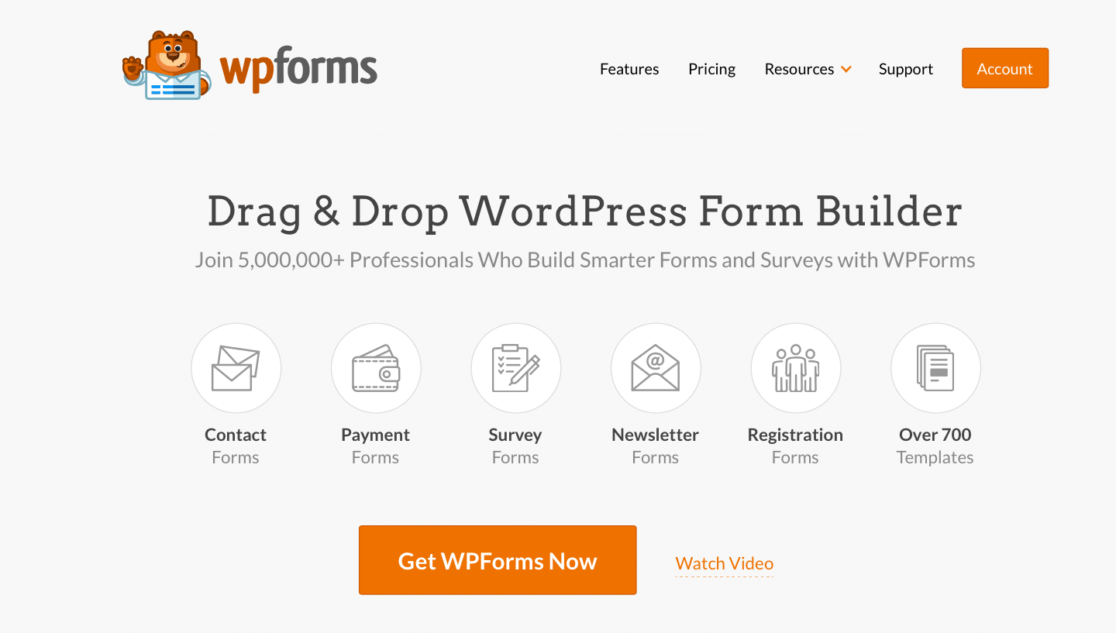
Asegúrese de que su complemento WPForms esté instalado y activado.
Luego, verá un nuevo elemento de menú "WPForms" en su panel de WordPress. Haga clic en él para acceder a la configuración del complemento WPForms y comience a crear su formulario.
WPForms uno de los mejores complementos de pago de WordPress para su proyecto de donaciones mensuales, ya que se integra con muchas pasarelas de pago populares. Le mostraremos cómo integrarse con la pasarela de pago de Stripe más adelante en este artículo.
Paso 2: crea un formulario de donación
Una vez que tenga el complemento WPForms, puede comenzar a crear formularios.
Lo mejor de este complemento es que puede crear su propio formulario totalmente desde cero o puede comenzar con una de las 759 plantillas que se ofrecen en la galería WPForms.
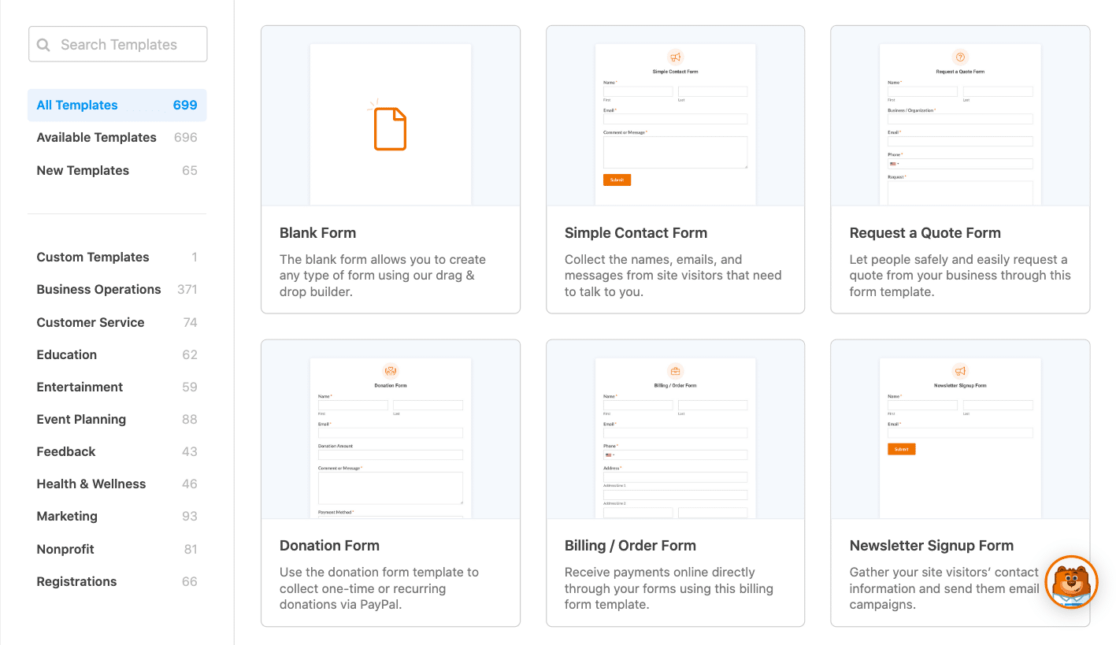
De hecho, ahora usaremos una plantilla para el formulario de donación. Navegue a la galería de plantillas dentro del complemento y elija una plantilla de formulario de donación para comenzar.
Simplemente ingrese "donación" en la barra de búsqueda para ubicar una plantilla de formulario de donación.
Hay muchas plantillas de donación disponibles para elegir, que varían en estilo y contenido. Para este tutorial, estamos utilizando el formulario de donación simple.
Cuando lo veas, haz clic en Crear formulario .
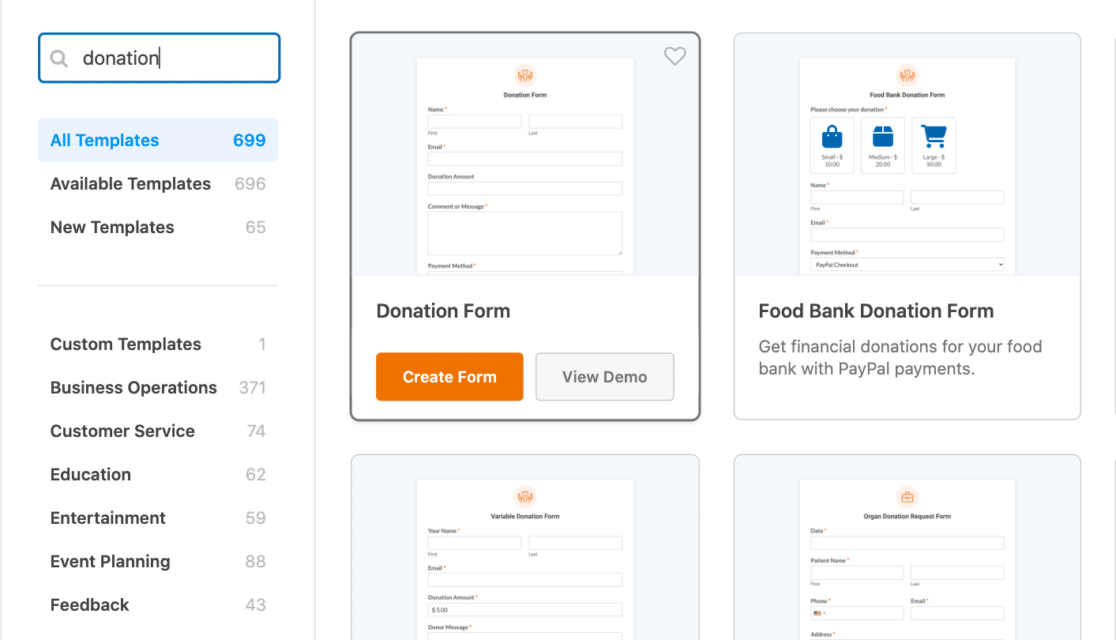
Ahora accederá al creador de formularios para editar y personalizar su formulario de donación recién creado.
Paso 3: Agregar campos de formulario
Como puede ver, esta plantilla de formulario de donación viene prefabricada con los campos que necesita para comenzar a crear un buen formulario de donación. Contiene campos para que el donante ingrese su nombre, correo electrónico, monto de la donación y un comentario o mensaje.
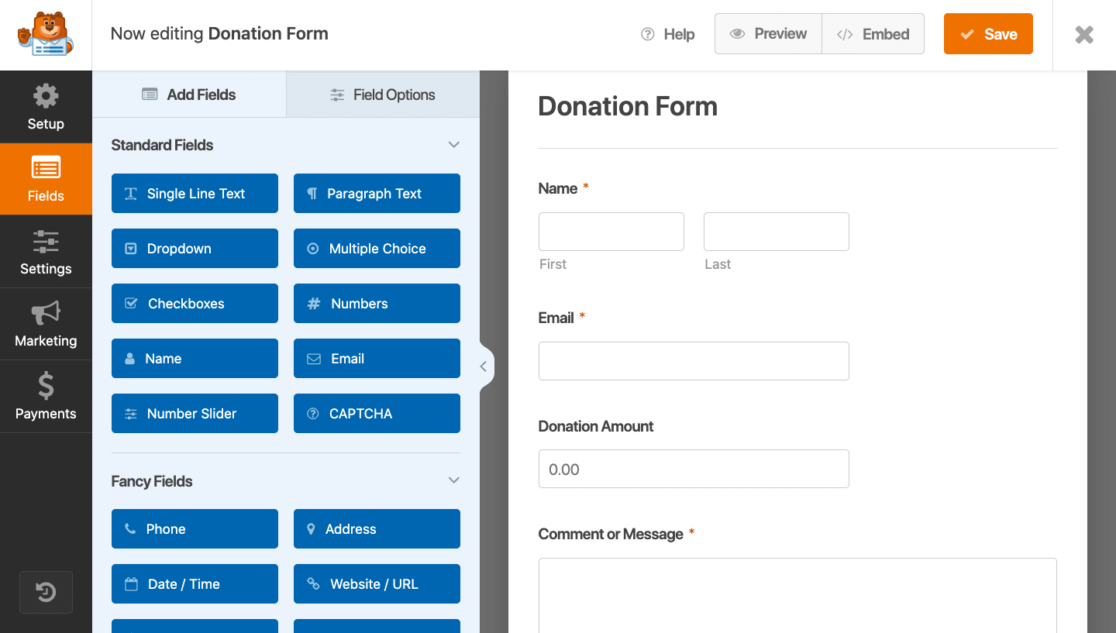
Pero, gracias al generador de formularios fácil y divertido de arrastrar y soltar, puede personalizar aún más su formulario con solo unos pocos clics.
Si desea agregar el logotipo de su organización sin fines de lucro o una imagen específica al formulario, por ejemplo, puede hacerlo arrastrando el campo Contenido y cargando sus medios.
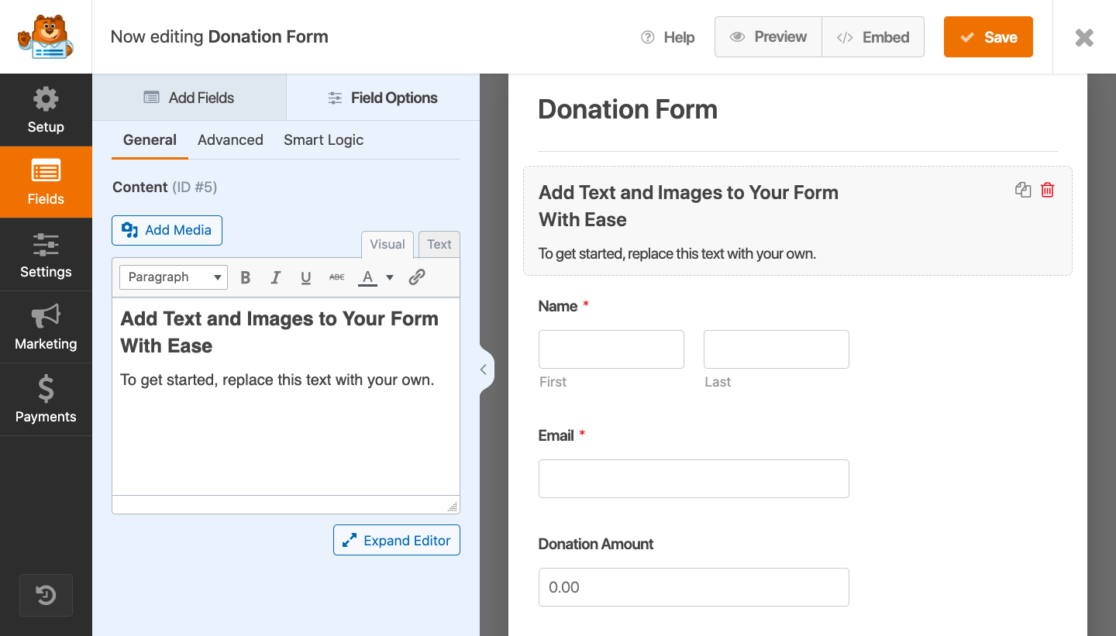
Puede arrastrar el campo Contenido a cualquier lugar que desee en su formulario, para usarlo de varias maneras. Agregar logotipos, medios, texto instructivo: puede hacerlo todo rápida y fácilmente con el creador de formularios.
Debemos mencionar aquí que para usar la funcionalidad de carga del campo Contenido, deberá tener una licencia actualizada como Pro, Plus o Elite. Sin embargo, hay muchas opciones de personalización disponibles para su formulario de donación sin una licencia superior.
Por ejemplo, tal vez le gustaría agregar una pregunta o selección de preferencia con la que el usuario de su formulario interactuará al marcar una casilla. ¡Simplemente arrastre y suelte el campo Casillas de verificación donde lo desee, haga clic en él y comience a editar su campo!
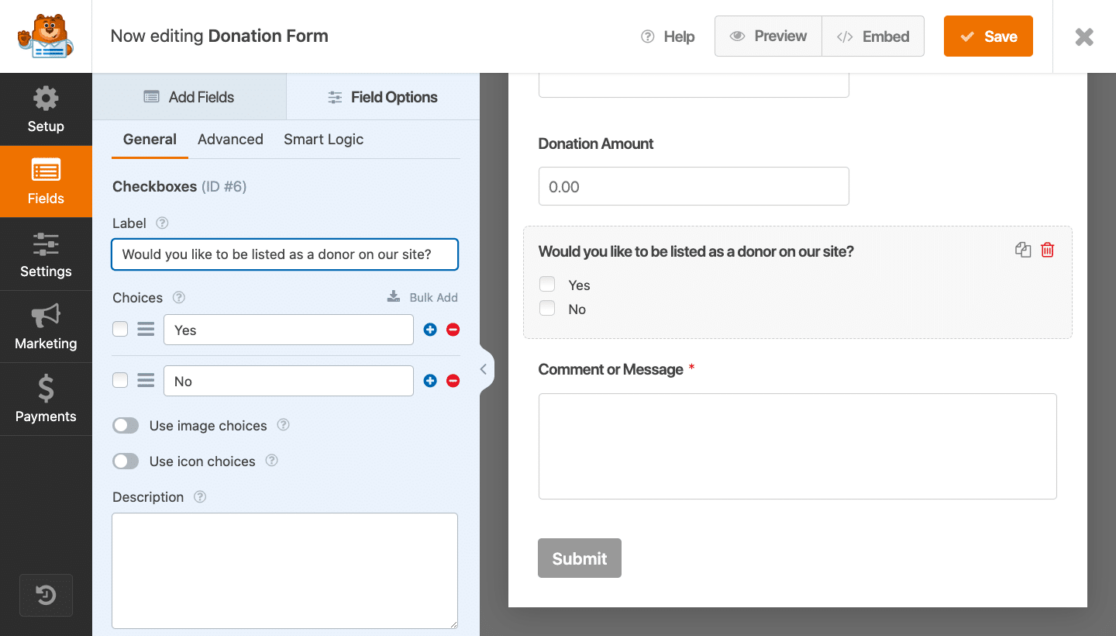
Si bien hay muchas ventajas que vienen con una licencia actualizada, puede hacer muchas cosas de manera creativa con los campos estándar que vienen con un plan más bajo o gratuito, como WPForms Lite.

¡Esa es la mejor parte, en realidad! No necesita un plan Pro, Plus o Elite para agregar un campo de Pago a su formulario de donación; puede aceptar pagos en sus formularios de inmediato con WPForms Lite.
En el siguiente paso, personalizaremos las opciones de pago con tarjeta de crédito de Stripe para su formulario de donación.
Paso 4: configure las opciones de pago de Stripe
Ahora es el momento de configurar la opción de pago para su formulario de donación. Dado que la opción Tarjeta de crédito Stripe está disponible para los usuarios de Lite, adelante, utilícela. Y para los usuarios Pro y Elite de WPForms, asegúrese de instalar el complemento Stripe Pro para acceder a funciones adicionales.
Para configurar sus opciones de pago de Stripe, primero, vaya a WPForms » Configuración en el menú del lado izquierdo de su panel de WordPress. Desde aquí, haga clic en la pestaña Pagos .
No olvide cambiar la selección de Moneda aquí también, si lo necesita.
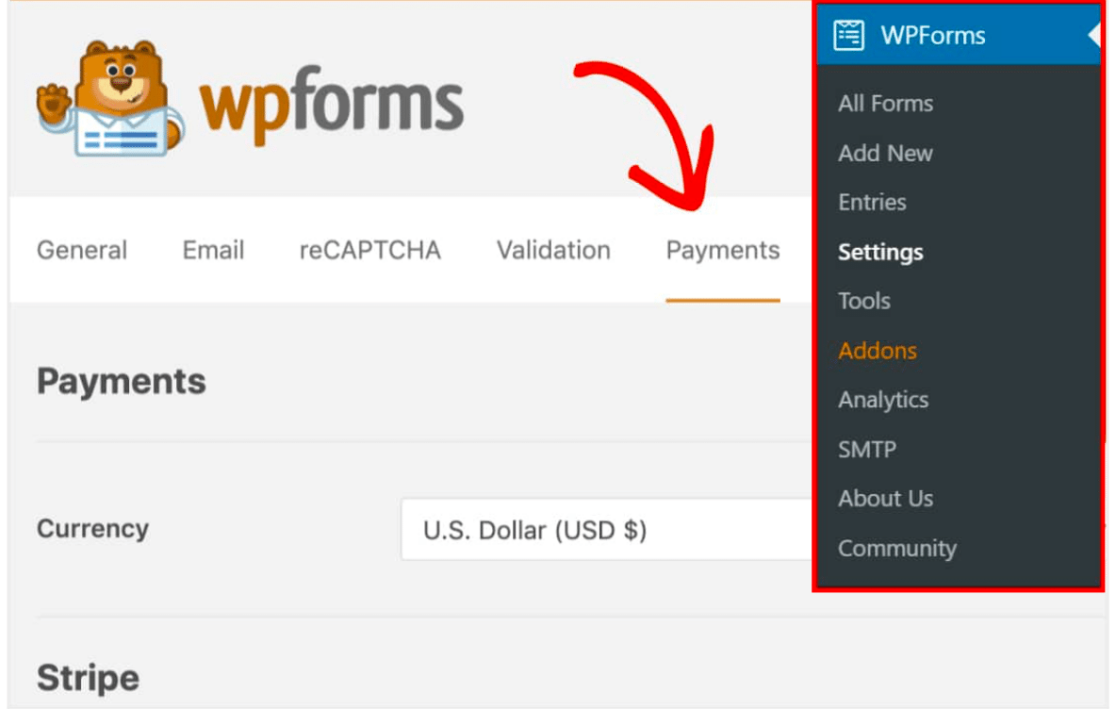
Luego, desplácese hacia abajo hasta la sección Stripe y haga clic en el botón azul Conectar con Stripe .
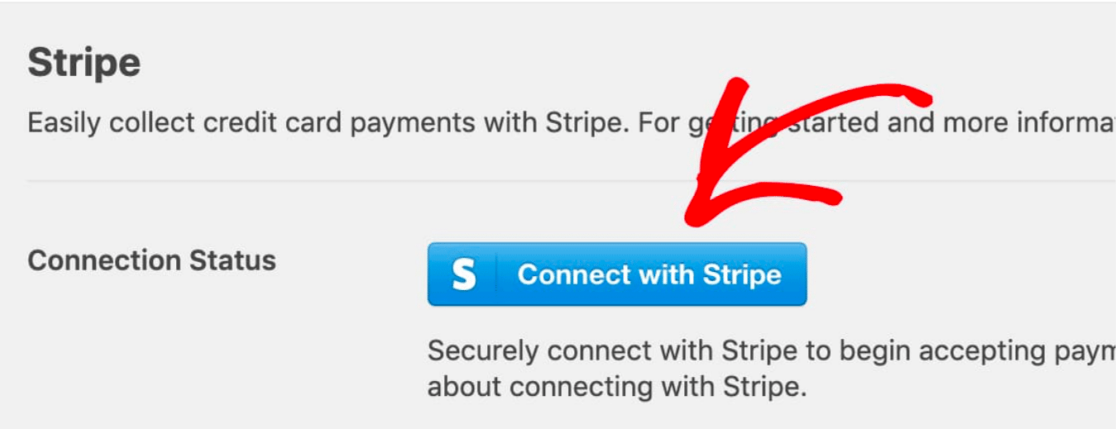
Luego se le pedirá que autorice la conexión entre sus formularios y Stripe.
Tenga en cuenta que lo que ve en esta página dependerá de si su cuenta de Stripe ya está activada o no. Si aún no tiene una cuenta, deberá configurarla ahora.
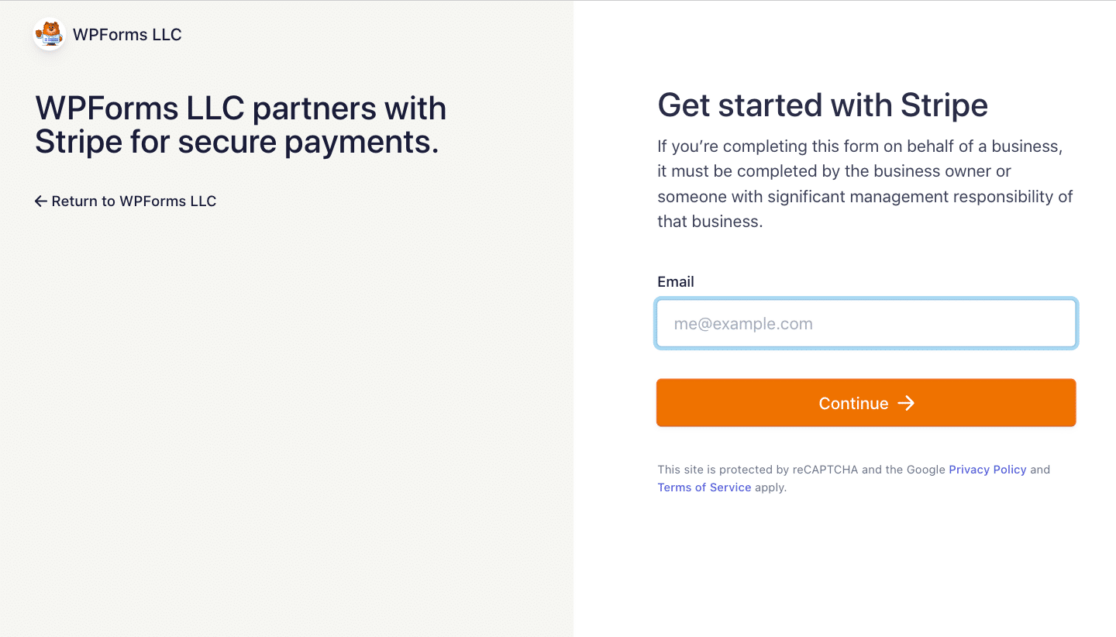
Luego, será redirigido a su área de administración de WordPress.
El estado de la conexión debe tener una marca de verificación verde que confirme que la conexión es segura y que ahora puede aceptar pagos con Stripe.

Ahora puede agregar y habilitar la opción de pago Stripe en su formulario de donación.
Paso 5: agregue Stripe a su formulario
De vuelta en el generador de formularios, continúe y seleccione el campo Tarjeta de crédito de Stripe y colóquelo donde desee, probablemente en la parte inferior del formulario.
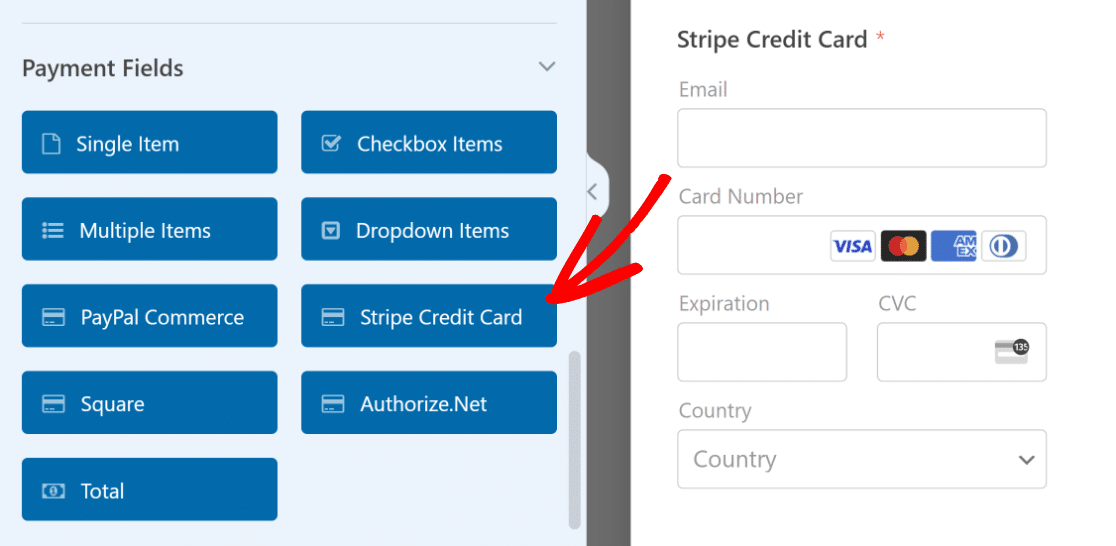
Tenga en cuenta que para que su formulario de donación funcione con Stripe, necesitará al menos un campo de artículos (Artículo único, Artículos múltiples, Artículos de casilla de verificación o Artículos desplegables) de los Campos de pago en su formulario.
Una vez que su formulario de donación esté listo con todos los campos que desea, vaya a Pagos » Stripe . Luego, desde el panel de Stripe, cambie la opción denominada Habilitar pagos de Stripe .
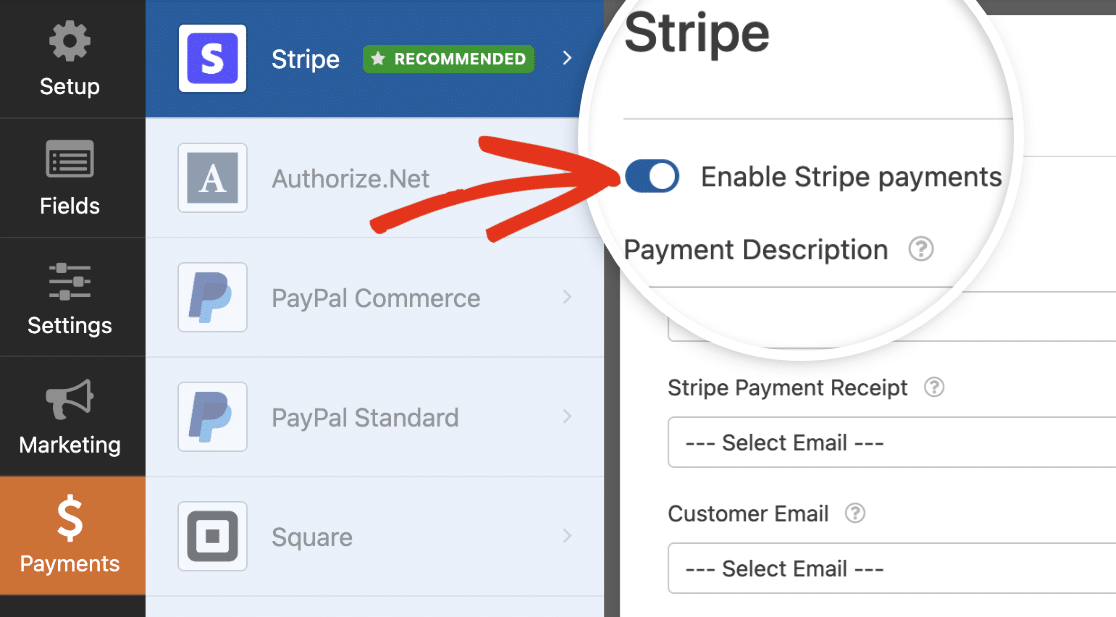
Aquí también puede ingresar una descripción de pago breve, que aparecerá en el extracto bancario o de la tarjeta del donante.
Luego, en Recibo de pago de Stripe , puede elegir un campo de correo electrónico donde Stripe puede enviar un recibo.
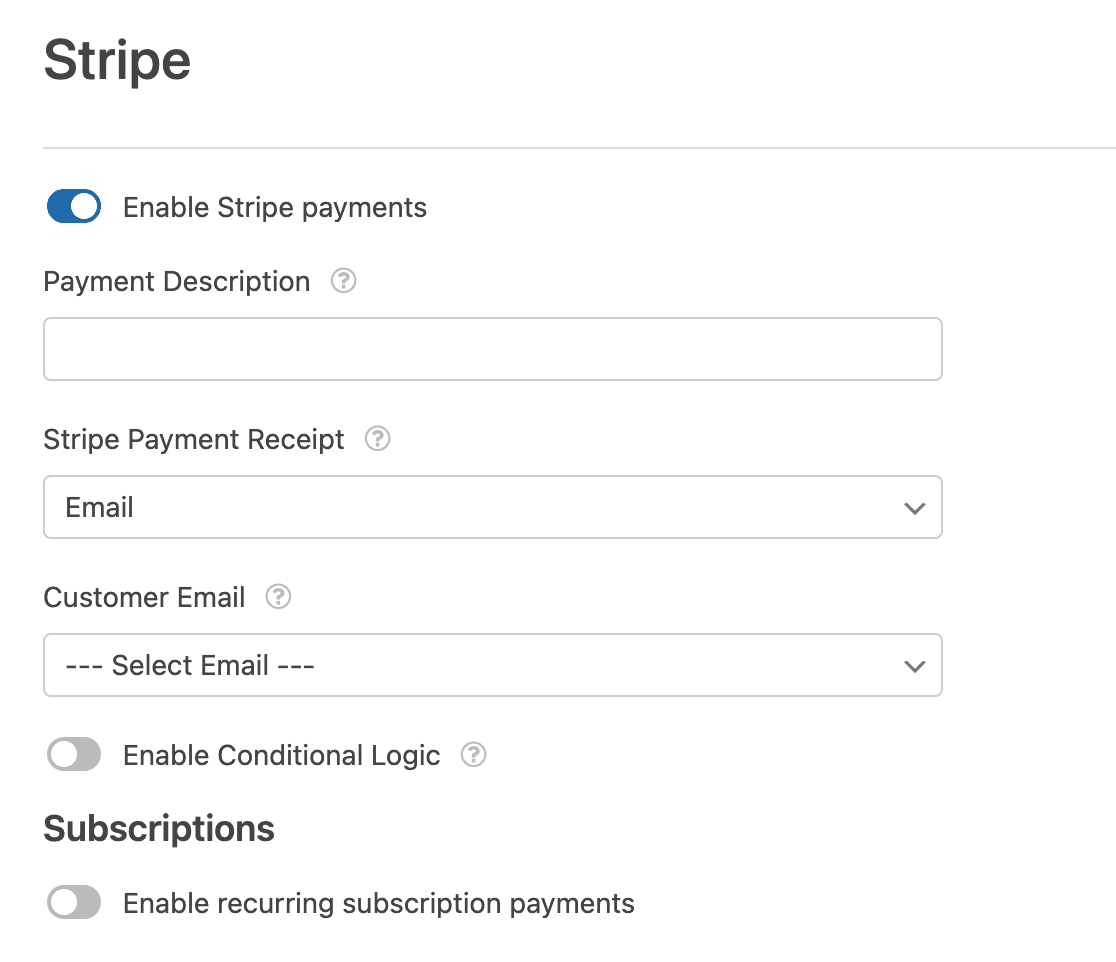
Si estuviera aceptando una donación única, podría hacerlo aquí. Pero, dado que está creando un programa de donaciones mensuales, deberá establecer pagos recurrentes. Esta parte es la clave para tener un programa de donaciones mensuales exitoso.
Alterne la opción que dice Habilitar pagos de suscripción recurrentes .
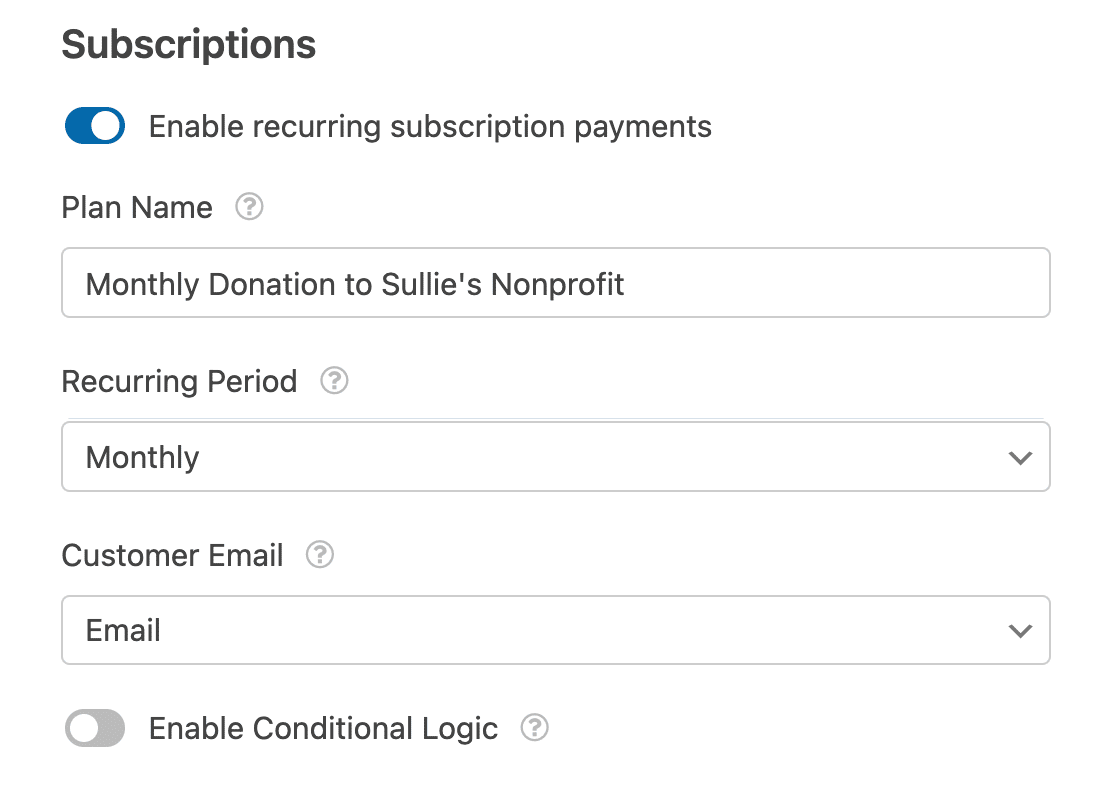
Ahora, deberá completar las siguientes configuraciones que han aparecido.
Nombre del plan : Ingrese un título para la suscripción que verán sus donantes. Esto aparecerá dentro de la transacción de Stripe.
Período recurrente : puede elegir la frecuencia con la que deben ocurrir los pagos recurrentes: diario, semanal, mensual, trimestral, semestral o anual. Aquí es donde elegirá la opción Mensual para su programa de donaciones.
Correo electrónico del cliente : dentro de este menú desplegable, seleccione un campo de correo electrónico de su formulario donde se pueda contactar al cliente.
¡Y eso es! El formulario de donación está listo para que lo coloque en su sitio web y comience a recibir donaciones de sus donantes.
Pero antes de lanzar oficialmente su programa de donaciones mensuales, le recomendamos probar los pagos de Stripe. Entonces, todo lo que le queda por hacer es promover su programa y orientar a los donantes en la dirección correcta.
Crea tu formulario de donación ahora
A continuación, cree una página de donaciones que inspire
Ahora que conoce los conceptos básicos para crear un formulario de donación para su programa de donación mensual, es hora de diseñar su página de donación de una manera que la haga irresistible para los donantes.
Eche un vistazo a nuestra extensa lista de ejemplos de páginas de donaciones para obtener ideas e inspiración para aplicar a su propia página de donaciones.
¿Listo para construir tu formulario? Comience hoy con el complemento de creación de formularios de WordPress más fácil. WPForms Pro incluye muchas plantillas gratuitas y ofrece una garantía de devolución de dinero de 14 días.
Si este artículo te ayudó, síguenos en Facebook y Twitter para obtener más tutoriales y guías gratuitos de WordPress.
